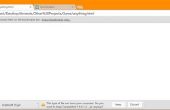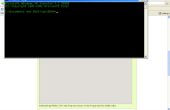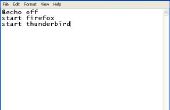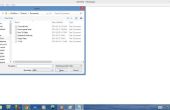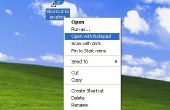Paso 2: Hacer en .class
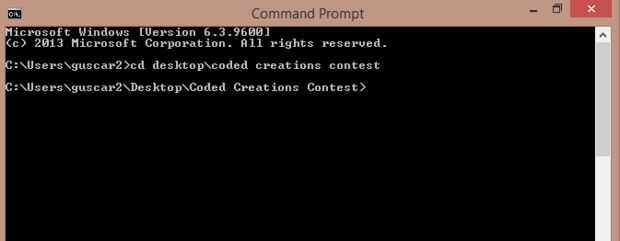
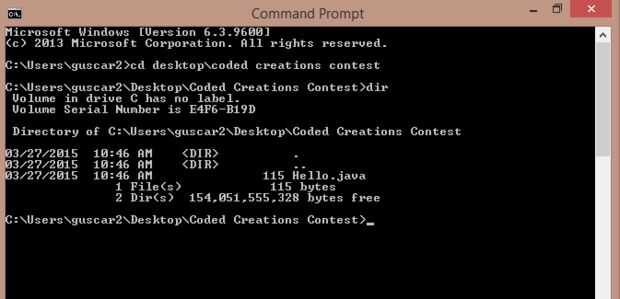
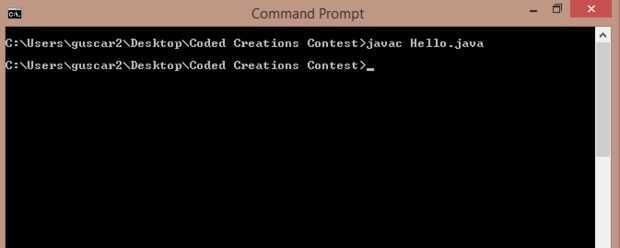
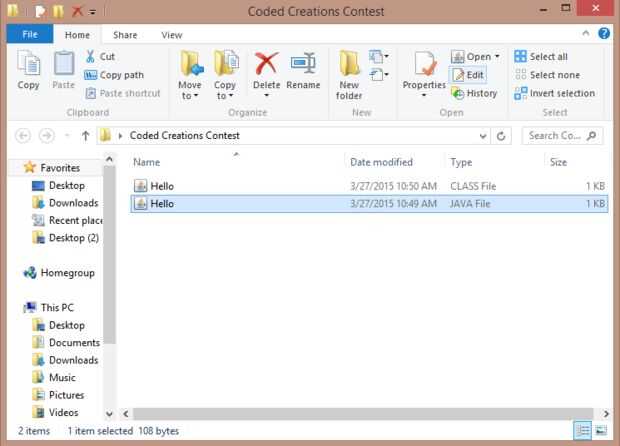
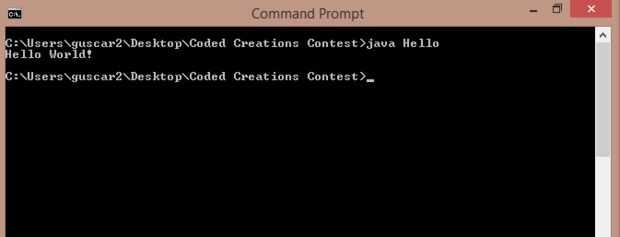
Ahora, abra el símbolo del sistema. Puede abrirla en Windows 8 por entrar en el menú Inicio, luego tipo, "Símbolo del sistema" luego haga clic en el programa titulado "El símbolo del sistema". Para versiones anteriores de windows, haga clic en el botón Inicio, luego ir a todos los programas > accesorios > símbolo del sistema. Una vez que tengas abierto, ir al destino de archivo del archivo. java. Entonces, el tipo, "dir", que traerá todo el directorio. Ahora, escriba "javac ___.java". Reemplazar el espacio en blanco con el nombre de su programa. Ahora, escriba "java ___". Otra vez, reemplazar el espacio en blanco con el nombre de su programa y no olvide escribir, ". Java" al final de este tiempo. Luego con éxito deben abrir el programa.
Si te sale un error al teclear "javac" luego tienes que configurar algunas cosas antes de poder construir los archivos java.
Abrir el archivo Explorer. Luego ir a unidad C. A continuación, archivos de programa. Entonces, Java. Entonces, jdk1.8.0_40. A continuación, bin. A continuación, haga clic una vez en java. A continuación, haga clic en el barf superior donde dice "Disco Local C > archivos de programa > Java > jdk1.8.0_40 > bin > java. Debe resaltar el texto. Ahora, copiar ese texto. Desde allí, abra el Panel de Control, a continuación, vaya a sistema y seguridad. Vaya al sistema. A continuación, vaya a configuración avanzada del sistema. Desde allí, haga clic en, "Variables de entorno". A continuación, haga clic en "Camino". Ahora, no elimine el texto resaltado. Tienes que ir a la parte muy derecho de todo el texto escriba luego pegar el texto copiado de ";"
anteriormente en el extremo. A continuación, haga clic en OK, luego OK, luego OK. Ahora puede crear su programa.